如何轻松重置 WordPress 网站 2021
已发表: 2020-10-20如何将WordPress恢复到出厂设置
目录
介绍
虽然 WordPress 没有自动重置功能。 如果您需要将 wordpress 网站重置为出厂状态并从头开始设置您的网站。 好吧,您可以使用免费插件来做到这一点。 让我向您展示一种在几分钟内重置您的 wordpress 网站的快速方法。
为什么要重置 WordPress 网站?
首先,恢复 WordPress 网站意味着通过清除所有以前安装的插件的数据库将 WordPress 恢复到其初始设置。
当出于任何原因(黑客攻击、故障、代码错误等)您决定使用网站的备份时,通常会使用此重置功能。 因此,您必须从头开始。
今天,WordPress 是世界上使用最广泛的 CMS。 不幸的是,这种情况也使其成为黑客的常见目标,因此必须遵循一些准则来提高安全性以避免我们网站出现问题。 了解如何提高 WordPress 安全性。
同样,当您需要清理用于以前工作的测试或暂存站点并且您决定在其上开始新项目时,您可以使用重置。
使用免费的WP Reset 插件重置 WordPress
如果您想重置 WordPress,这是最简单、最快捷的方法。 只需单击几下,您将获得一个干净的 WordPress 安装。
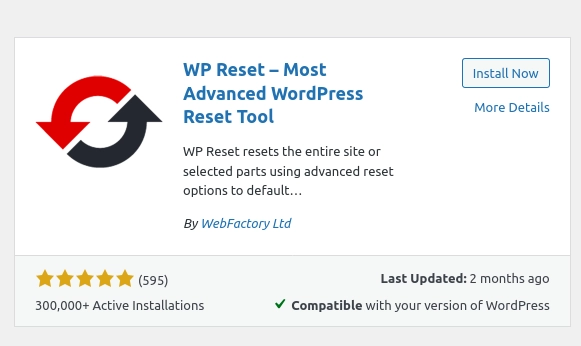
要在您的网站上拥有重置功能,您需要安装并激活免费的 WP Reset 插件。
如果您在安装 WordPress 插件时遇到困难,请阅读相应的指南 >>>
激活插件后,从工具菜单中单击 WP Reset。
要将 WordPress 恢复为出厂设置,请在相应的框中输入“ reset ”,最后点击“ Reset WordPress ”。 “
完成此操作后,您的网站将使用全新的数据库返回其初始设置。
如果您还想删除已安装的主题和插件,则必须使用“工具”选项卡,单击“删除所有主题”和“删除插件”。
请记住,使用此插件将从您的网站中删除所有内容和自定义设置,因此只有在您的目标是获得干净的 WordPress 安装时才使用它。
WordPress 数据库备份插件
BackWPup 免费版

同样,这是付费插件的免费版本。 与 UpdraftPlus 不同,这个插件提供了许多功能,即使是免费版本。 与之前的解决方案相比,BackWPup 不提供任何文件恢复功能,只处理数据保存操作。
该插件支持众多备份目的地,并允许您为每个保存操作选择多个。
您可以安排不同的备份计划来决定要保存的内容、保存时间以及存档位置。
BackWPup 还允许您从备份操作中排除单个文件夹和特定数据库表。 该插件还负责保存站点根目录中存在的敏感文件,例如 wp-config.php、robots.txt、.htaccess、.htpasswd 和 favicon.ico。
备份WordPress
一个简单易用且功能强大的优秀插件,但是,在免费版本中,它允许您仅将文件保存在托管该站点的网络服务器上。 如果您想保存在其他 FTP 服务器、Dropbox、Google Drive、Amazon S3 或其他服务上,您需要购买付费版本。
如前所述,BackUpWordPress 非常易于使用,除了选择保存内容和时间之外,不需要任何特定配置。
WordPress 备份到 Dropbox
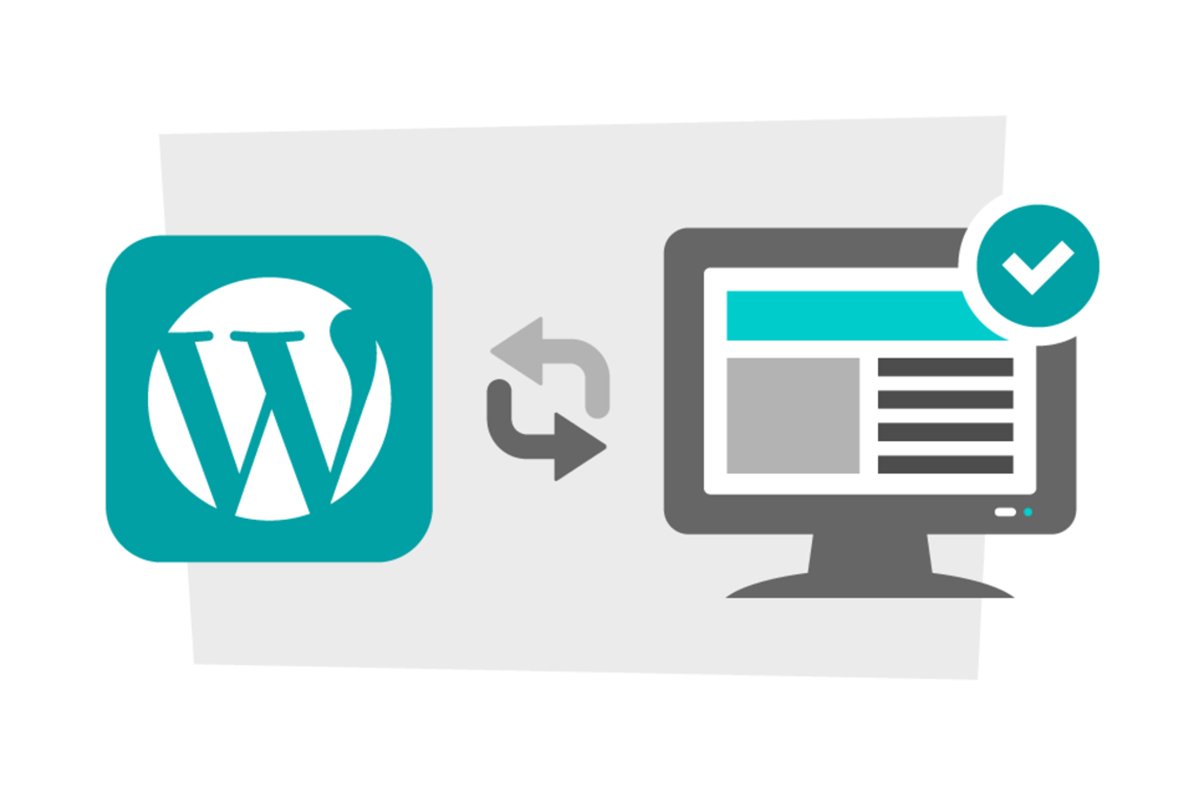
一个允许您使用 Dropbox 作为备份存储目的地免费备份 WP 文件和数据库的插件。 您可以选择要从备份中排除的文件并安排保存时间。

WP-DB-备份
与其他插件相比,此插件的功能最少。 它只处理一件事:保存 WordPress 站点的数据库,但它完成这项任务的效果非常好。
例如,使用此插件,您可以安排数据库的备份并让插件通过电子邮件将它们发送给您。 或者,您也可以进行手动备份并将它们直接下载到您的 PC。
用于备份 WordPress 网站的付费解决方案和插件
备份好友
用于备份 WordPress 网站等的最流行和最完整的付费解决方案之一。BackupBuddy 除了可以在许多其他插件中找到的所有经典备份和恢复功能外,还允许您保存将 WordPress 站点从一台服务器迁移到另一台服务器的时间。
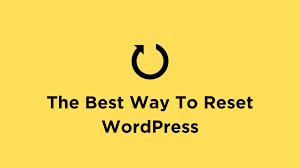
无论是更改托管还是仅将站点从开发转移到生产的开发人员,BackupBuddy 都可以为您提供帮助并节省大量时间。 该插件负责管理站点域的可能更改以及与数据库中的序列化数据相关的后续问题。
通过购买该插件,您还可以利用 BackupBuddy Stash 提供的 1 Gb 可用空间,该服务旨在保留使用 BackupBuddy 进行的备份。
BackupBuddy 还允许您将单个文件恢复到服务器,而不一定是整个备份。 它还提供恶意软件扫描功能,这是一项额外的检查,以验证您的网站没有被入侵。
使用 Jetpack 进行备份
这是与 WordPress.com、Akismet、WooCommerce 打交道的公司 Automattic 提供的付费服务。
Jetpack 插件也可以在所有 WordPress 网站上以完全免费的版本使用。 它允许您在您的网站上激活一系列非常有用的功能。 此服务的付费版本还允许您通过完全自动进行每日备份来保护您的站点数据。
它是一种高效、安全且极其易于使用的解决方案。 只需单击一下,您还可以从可用的备份之一恢复您的站点。
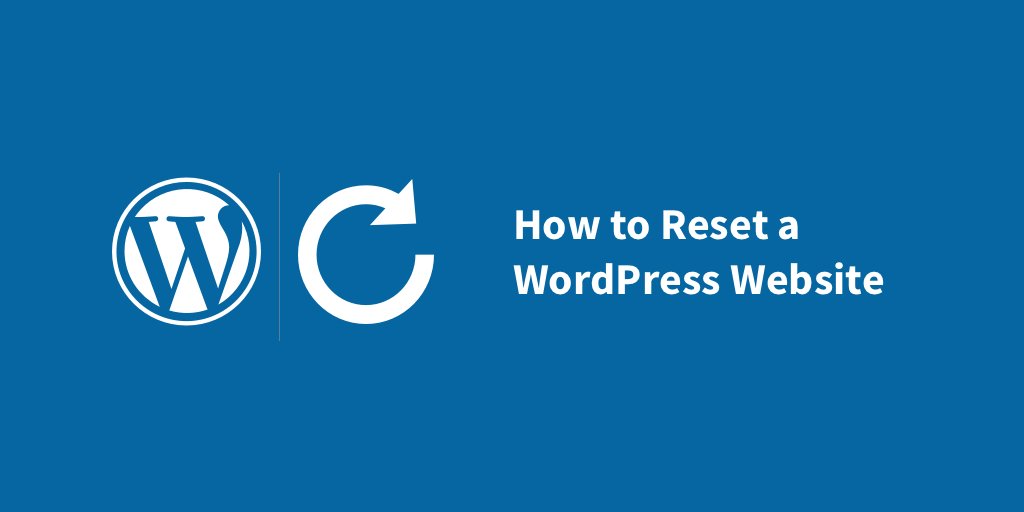
此外,Jetpack 的服务不仅限于备份,还提供额外的服务来保护您的站点。 付费计划起价为每月 3.50 欧元。
博客金库
即使它不像 Jetpack 那样受欢迎的服务,Blogvault 也提供了令人兴奋的功能,其中包括使用此服务的可能性,也可以将 WordPress 站点从一个主机迁移到另一个主机(同时管理可能的域更改)。
Blogvault 还支持 WordPress 站点的全自动恢复,即无需手动下载或上传文件。
该服务保留最后 30 次保存。 与大多数专用于 WordPress 备份的插件不同,Blogvault 使用增量备份。 因此,对于每个备份操作,它只保护与先前备份相比已修改的元素。 这使您可以加快流程,减少带宽和空间消耗。
为您的 WordPress 网站正确备份策略的五个提示
无论您决定尝试哪种解决方案,重要的是拥有工具并为您的站点实施备份策略。
一些有用的提示

- 更新前务必做好备份。
- 尤其是涉及到对网站有重大影响的 WordPress 核心、主题和插件时(例如 WPML 或 WooCommerce)
- 根据站点活动的速度调整备份频率。
- 如果您每天发布 10 篇文章,那么与每月发布一篇文章的网站相比,您需要的备份频率要低得多。
- 理想的做法是将备份保存在 2/3 个不同的目的地。
- 如果有可能,请将备份保存在至少三个位置,例如您的 PC 上的云服务和外部磁盘。 谨慎永远不过分。
- 避免保存无用的数据,尤其是在您有空间问题的情况下。
- 为了加快备份操作并减少资源浪费,最好只备份有价值的内容(没有垃圾评论、无用的统计信息……)
- 不要时不时错过一些好的手动备份。
- 即使您计划了所有必要的自动化和时间表,有时,一个优秀的亲爱的旧手动备份肯定不会受到伤害。
经常问的问题
如何删除我的 wordpress 网站的所有内容?
1.安装WP重置插件。
2.导航到工具选项卡并找到重置选项。
3. 在所需框中输入“reset”,然后单击“Reset”按钮
您网站的所有内容现在都已删除。
在重置我的网站之前是否需要备份?
是的,强烈建议您备份数据。 如果在重置过程中出现任何问题,或者如果您将来需要数据,那么您可以轻松检索它。
你应该什么时候重置你的网站?
重置您的 wordpress 网站的一些原因:
1. 如果某些插件或主题无法正常工作并且您无法登录到 wordpress 管理部分,那么您可能需要在这种情况下重置您的网站。
2. 如果您自愿删除网站的所有内容并重新开始。
3. 如果您的网站被黑客入侵或受到恶意代码的影响,那么您需要重置您的网站。
无论如何,请确保首先备份您的数据。
结论
我希望您现在对如何重置 wordpress 网站以及备份网站以防万一的重要性有所了解。 您现在不想丢失所有宝贵的数据,对吗?
如果您觉得这篇文章有用,请与您的朋友分享:
